如何下載網頁或文章以離線閱讀
已發表: 2022-01-29信息過載是真實的。 當它出現在你的 Twitter 提要上時,你並不總是有時間閱讀 5,000 字的專題文章或精彩的採訪。 即使你有時間,你也可能在地鐵站之間的地下,陷入死區,或者沒有 Wi-Fi 連接。
趕上您的數字閱讀的最可靠方法是確保它已保存並可供離線閱讀。 許多應用程序和瀏覽器可以幫助您將其保存以備後用。 以下是如何下載您想要的內容並保持可讀性,即使沒有互聯網連接。
在 Chrome 中保存網頁
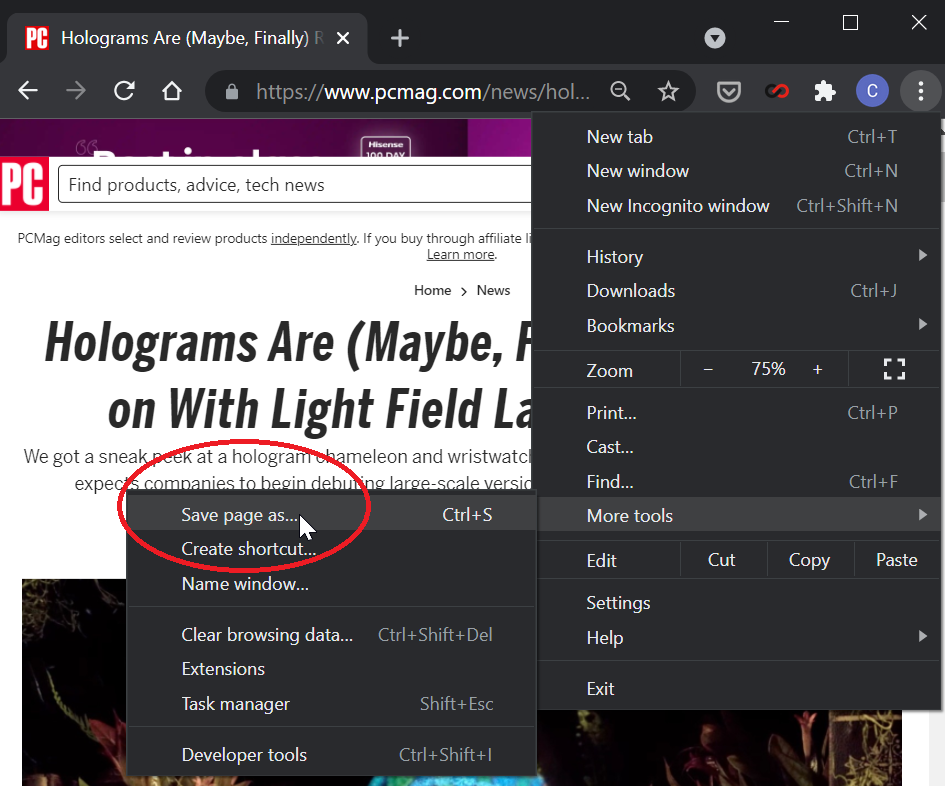
桌面
對於桌面上的 Chrome 用戶,保存網頁以供離線閱讀的最簡單的內置方法是將頁面下載為文件。 打開右上角的三點菜單,然後選擇更多工具 > 將頁面另存為. 您還可以右鍵單擊頁面上的任意位置並選擇另存為,或在 Windows 中使用鍵盤快捷鍵Ctrl + S或在 macOS 中使用Command + S。
Chrome 可以保存完整的網頁,包括文本和媒體資源,或者只是 HTML 文本。 將您喜歡的文件下載到您的計算機並隨時閱讀該頁面,即使沒有互聯網連接。
安卓
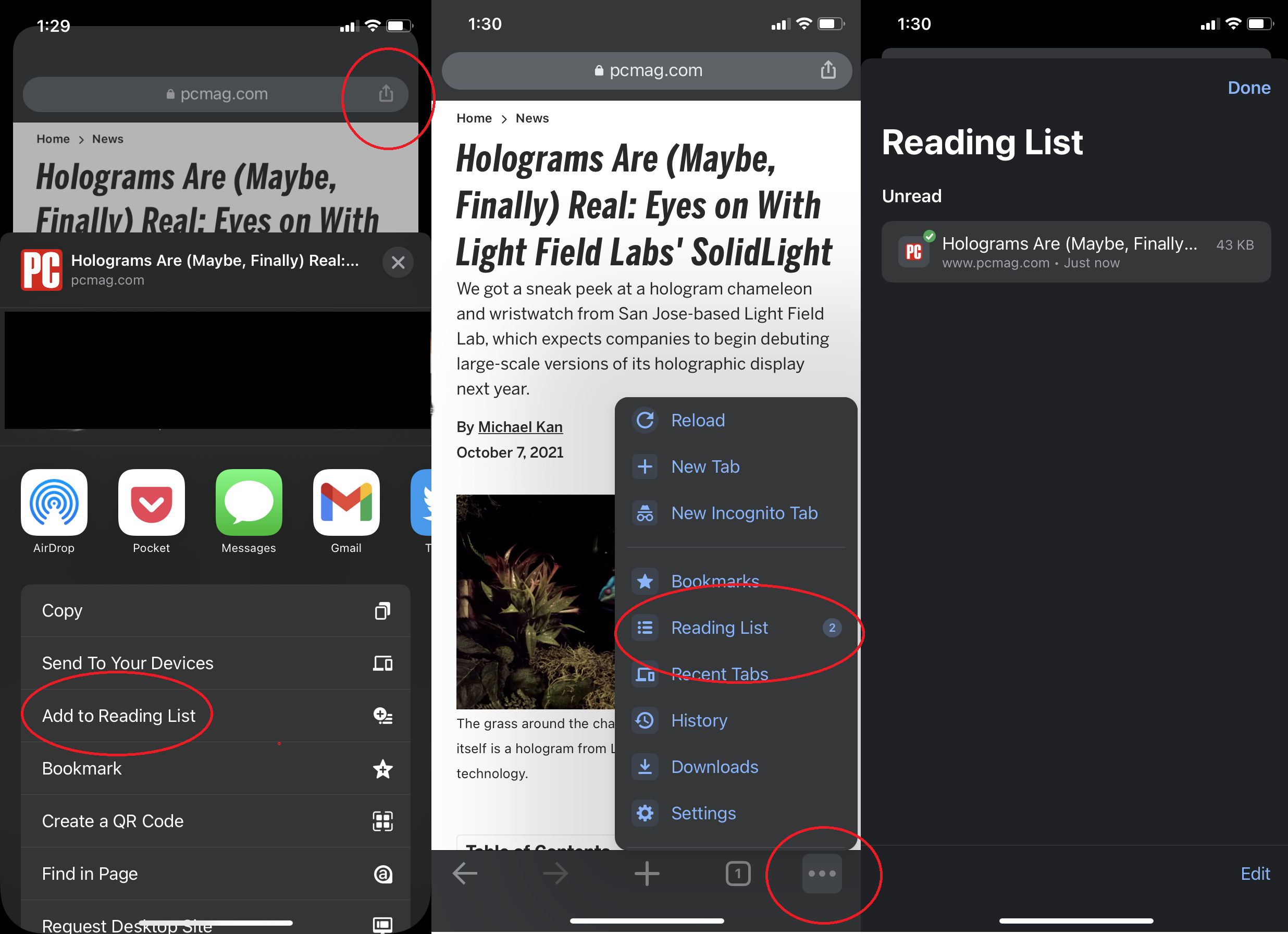
通過打開三點菜單圖標並點擊頂部的下載圖標,在 Android 應用程序上保存網頁。 屏幕底部的橫幅會告訴您該頁面何時可供離線閱讀。 單擊打開以查看頁面的靜態版本。 稍後通過打開三點菜單並點擊下載來訪問下載。
iOS 和 iPadOS 上的 Chrome
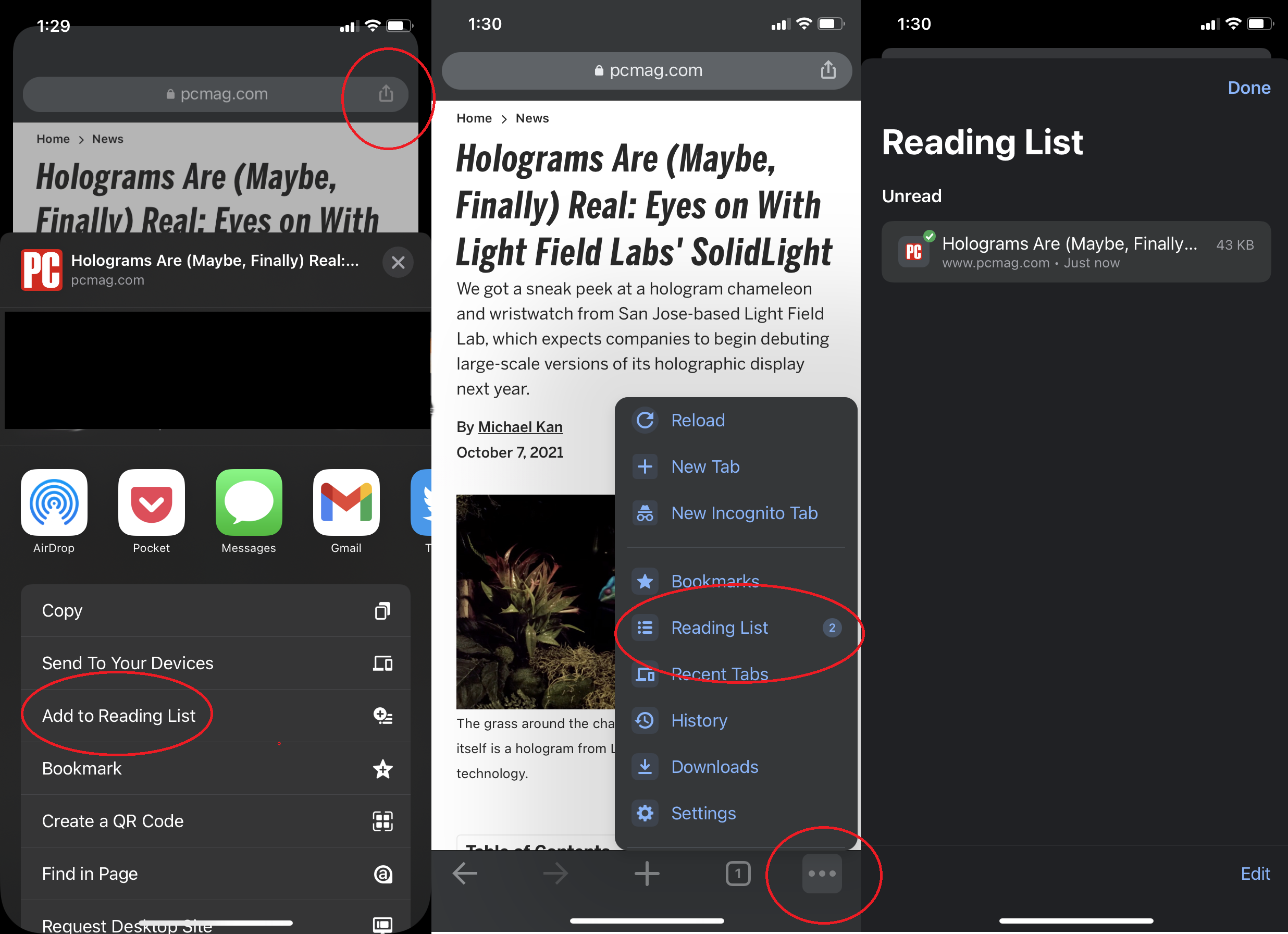
要使文章在 iPhone 或 iPad 上的 Chrome 應用程序中可供離線閱讀,請點擊共享圖標(向上箭頭)並選擇添加到閱讀列表。 打開瀏覽器的三點菜單並選擇閱讀列表以查看任何已保存的頁面。 長按保存的項目,直到彈出菜單,然後點擊打開離線版本,您就可以離線閱讀了。
在 Microsoft Edge 中保存網頁
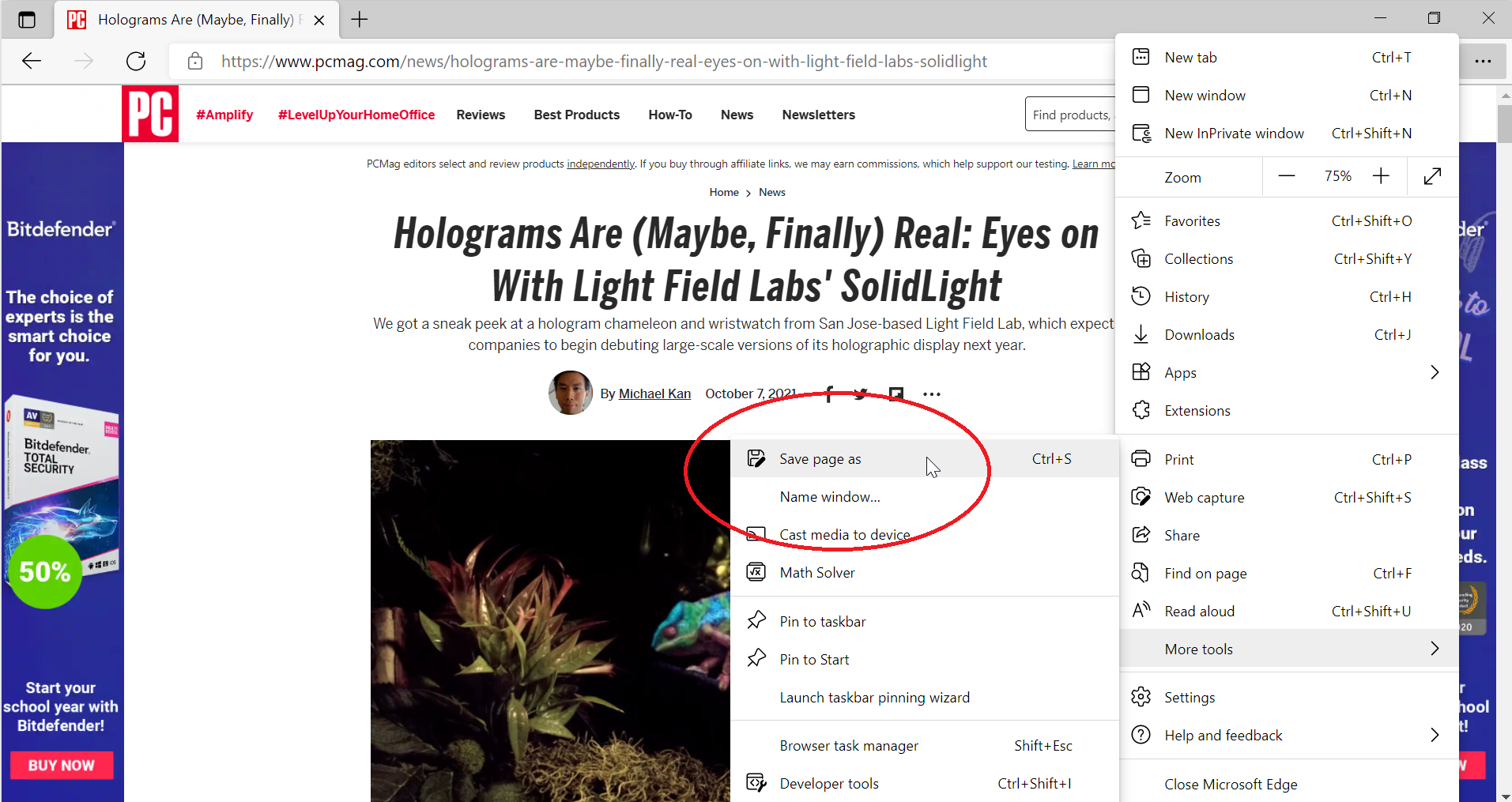
Microsoft 的 Edge 瀏覽器由與 Google Chrome 相同的 Chromium 引擎提供支持,因此此處的說明將相似。 單擊右上角的三點省略號菜單,然後選擇更多工具 > 將頁面另存為以將文件下載到您的 PC。
在 Android 上,該過程也與 Chrome 類似,但三點菜單位於屏幕底部中心。 點擊它,輕輕向上滑動,然後選擇下載頁面。 下載將出現在屏幕底部; 點擊打開閱讀。 要稍後閱讀,請點擊三點菜單並選擇下載。 您保存的網頁將可以自動離線閱讀。
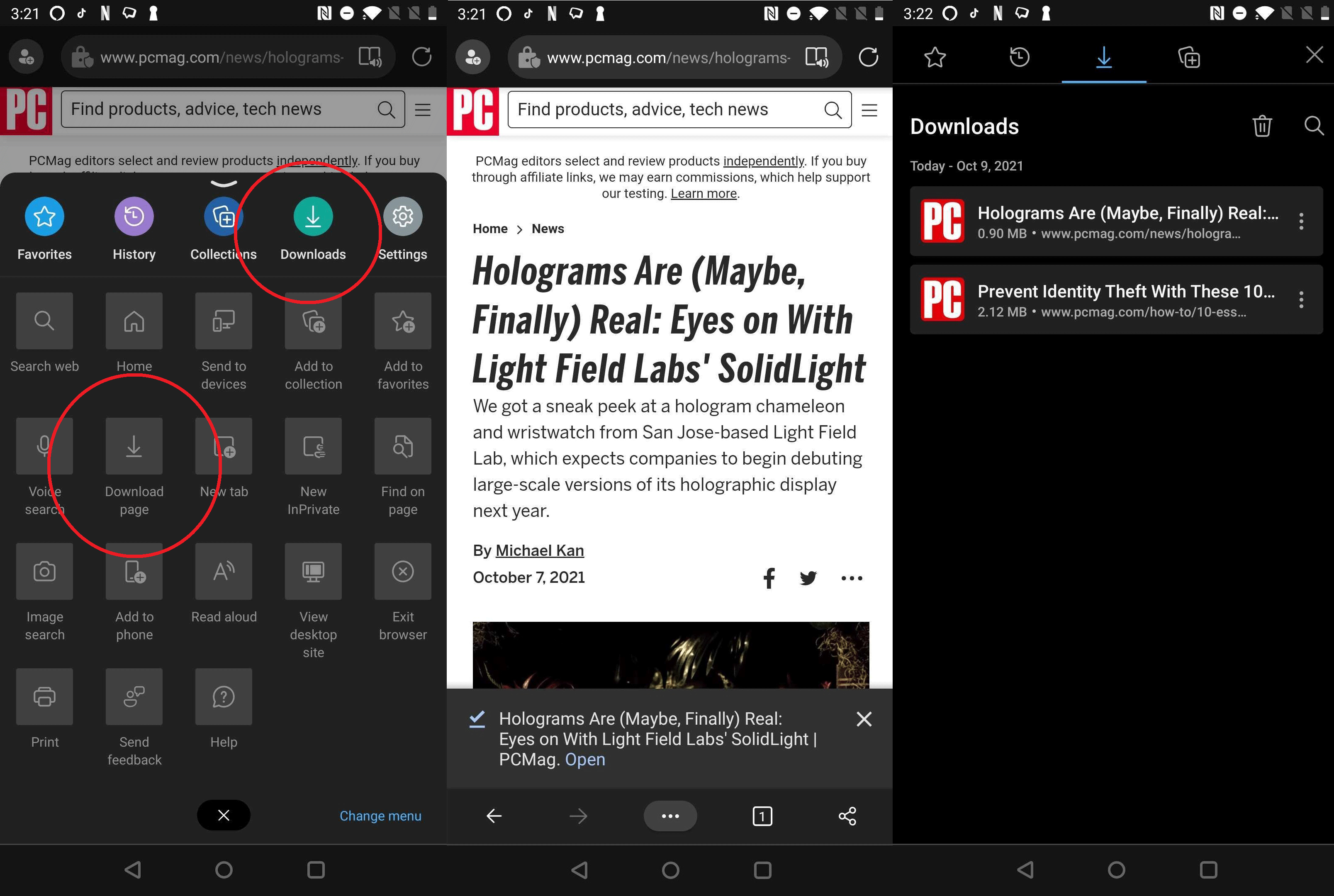
在 iOS 的 Edge 上,當您點擊三點菜單時會出現閱讀列表選項,儘管它對我們來說是灰色的。 您最好的選擇可能是點擊共享圖標並保存到 Pocket。
在 Safari 中保存網頁
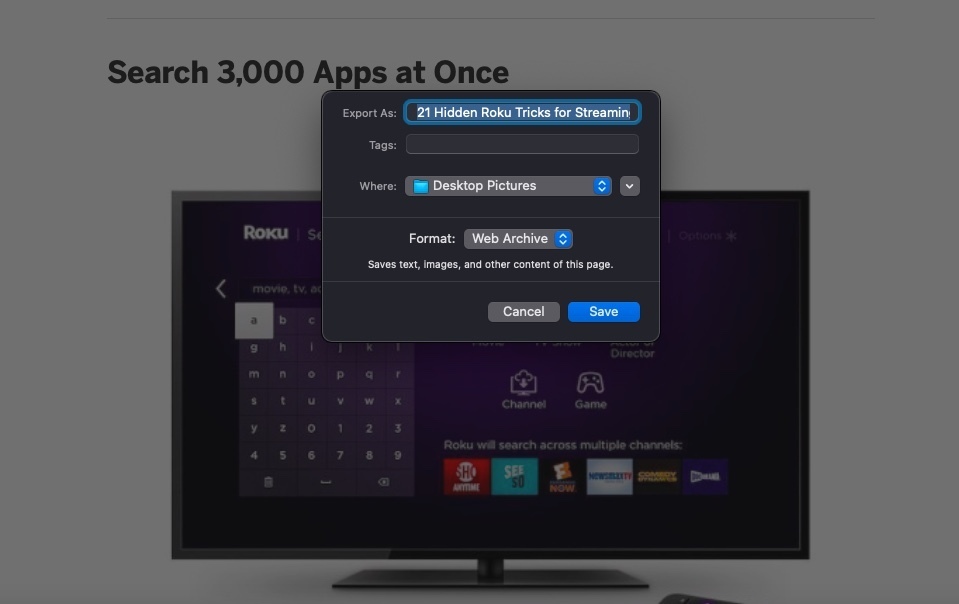
通過打開File > Save As在 Safari 中保存網頁。 然後,您可以在Web Archive (所有文本和媒體資產)或Page Source (僅源文本)文件格式之間進行選擇。 如果您需要文章的 PDF 版本,請選擇“文件”>“導出為 PDF ”。
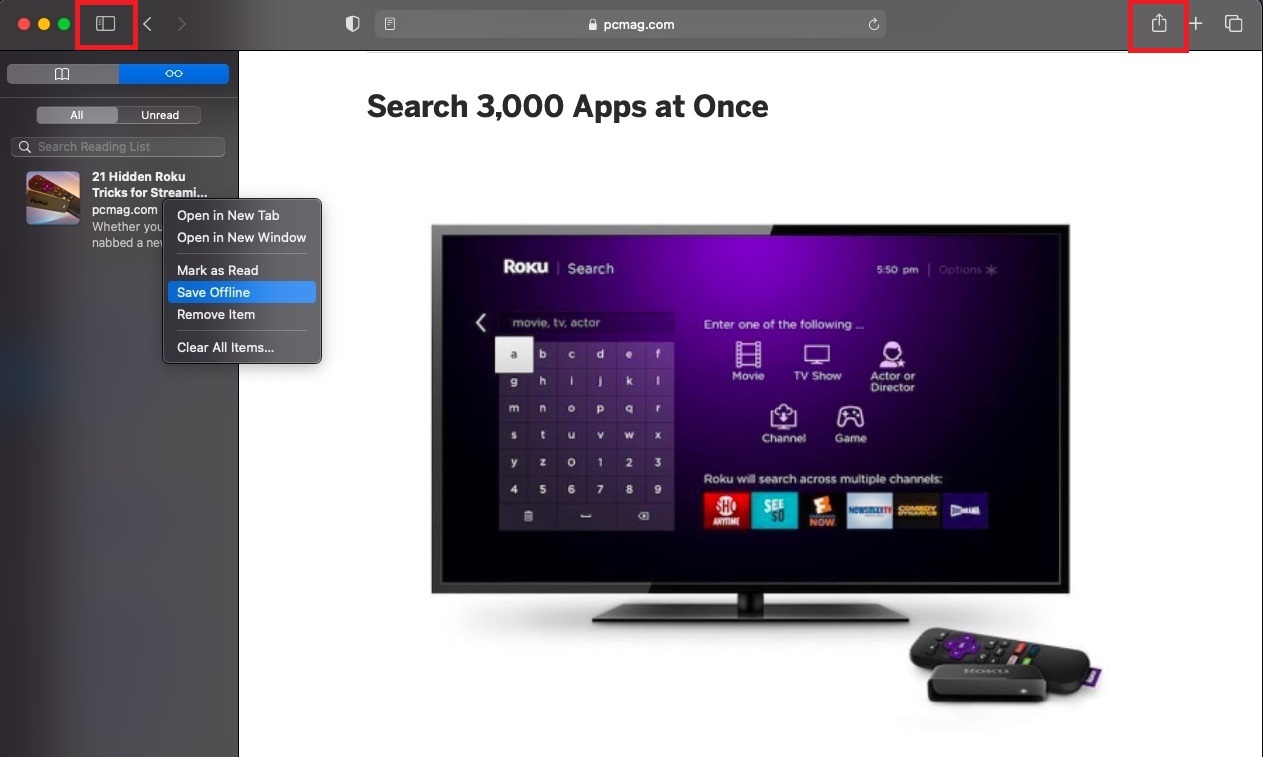
Safari 還具有閱讀列表功能,可讓您保存文章以供離線閱讀。 桌面用戶可以單擊共享圖標並選擇添加到閱讀列表。 另一個選項是Bookmarks > Add to Reading List 。 添加後,單擊 Safari 工具欄中的顯示側邊欄按鈕並確保選擇了眼鏡圖標。 右鍵單擊條目並選擇離線保存。
確保默認情況下保存的文章可在Safari > Preferences > Advanced下離線閱讀。 選中自動保存文章以供離線閱讀旁邊的框。
該過程在 iOS 和 iPadOS 上的工作方式類似。 點擊共享窗格並選擇添加到閱讀列表。 點擊書籤圖標並選擇眼鏡圖標以查看您的閱讀列表。 長按文章,在彈出的菜單中選擇離線保存,保存文章。

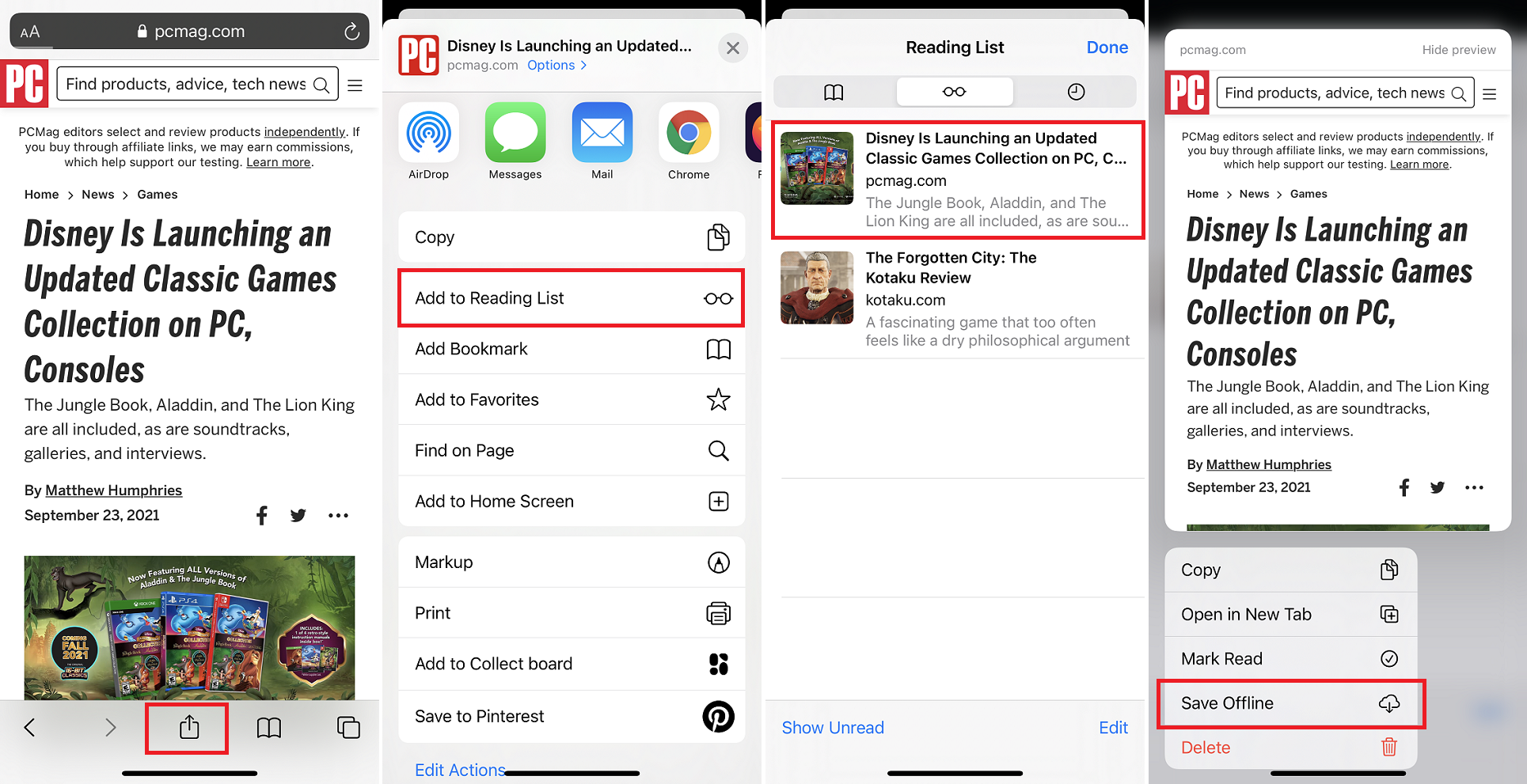
在Settings > Safari下將保存的文章設置為默認離線使用。 一直滾動到底部,然後打開Automatically Save Offline旁邊的開關。
在 Firefox 中保存網頁
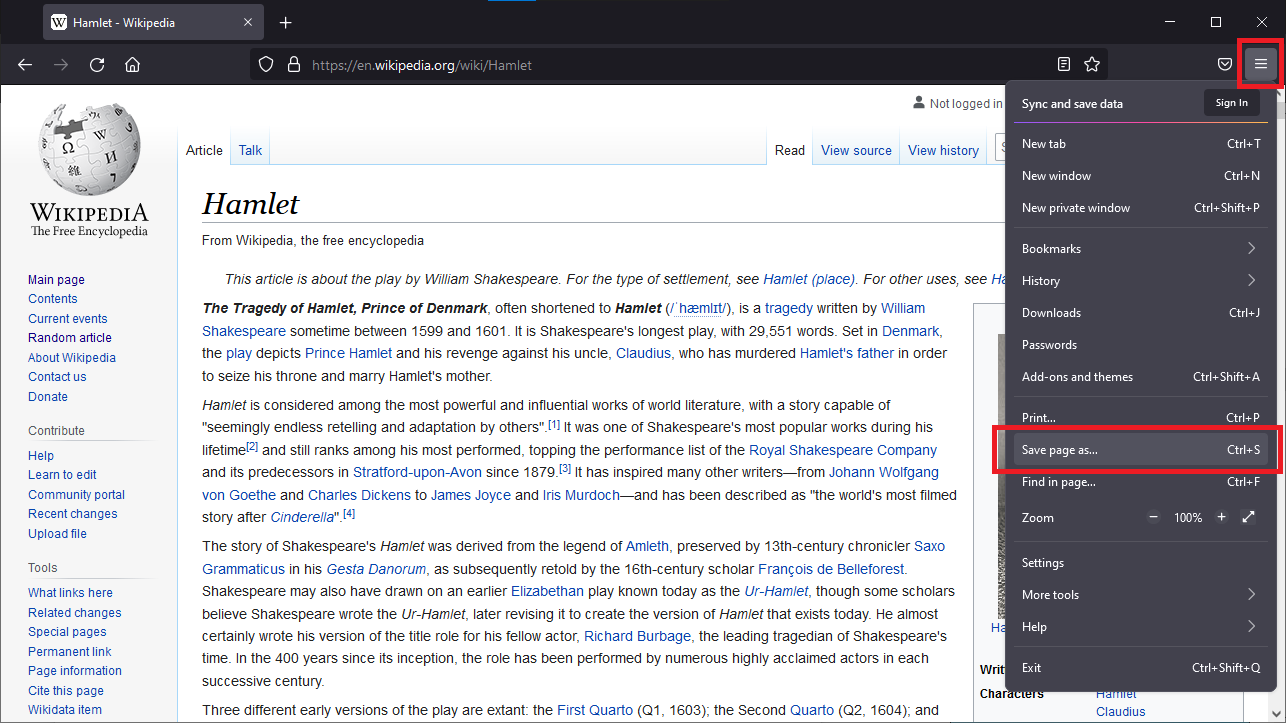
要使用 Firefox 離線閱讀,請打開漢堡菜單並選擇將頁面另存為以將頁面下載為文件。 您可以選擇下載完整頁面、僅 HTML 或簡單文本文件。
我們的編輯推薦

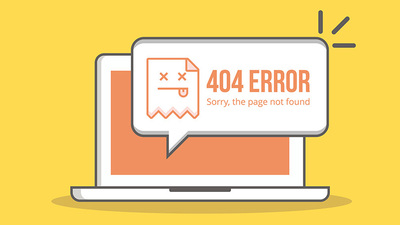

否則,桌面瀏覽器在很大程度上依賴於與 Pocket 的集成,後者是 Firefox 製造商 Mozilla 在 2017 年收購的“稍後保存”服務。右鍵單擊並選擇將頁面保存到 Pocket以執行此操作,或單擊右上角的 Pocket 圖標。 保存到 Pocket 的內容可通過 GetPocket.com 或 Pocket 移動應用程序訪問。 刷新 Pocket 以確保您保存的內容出現在您的帳戶中,然後可以離線閱讀。
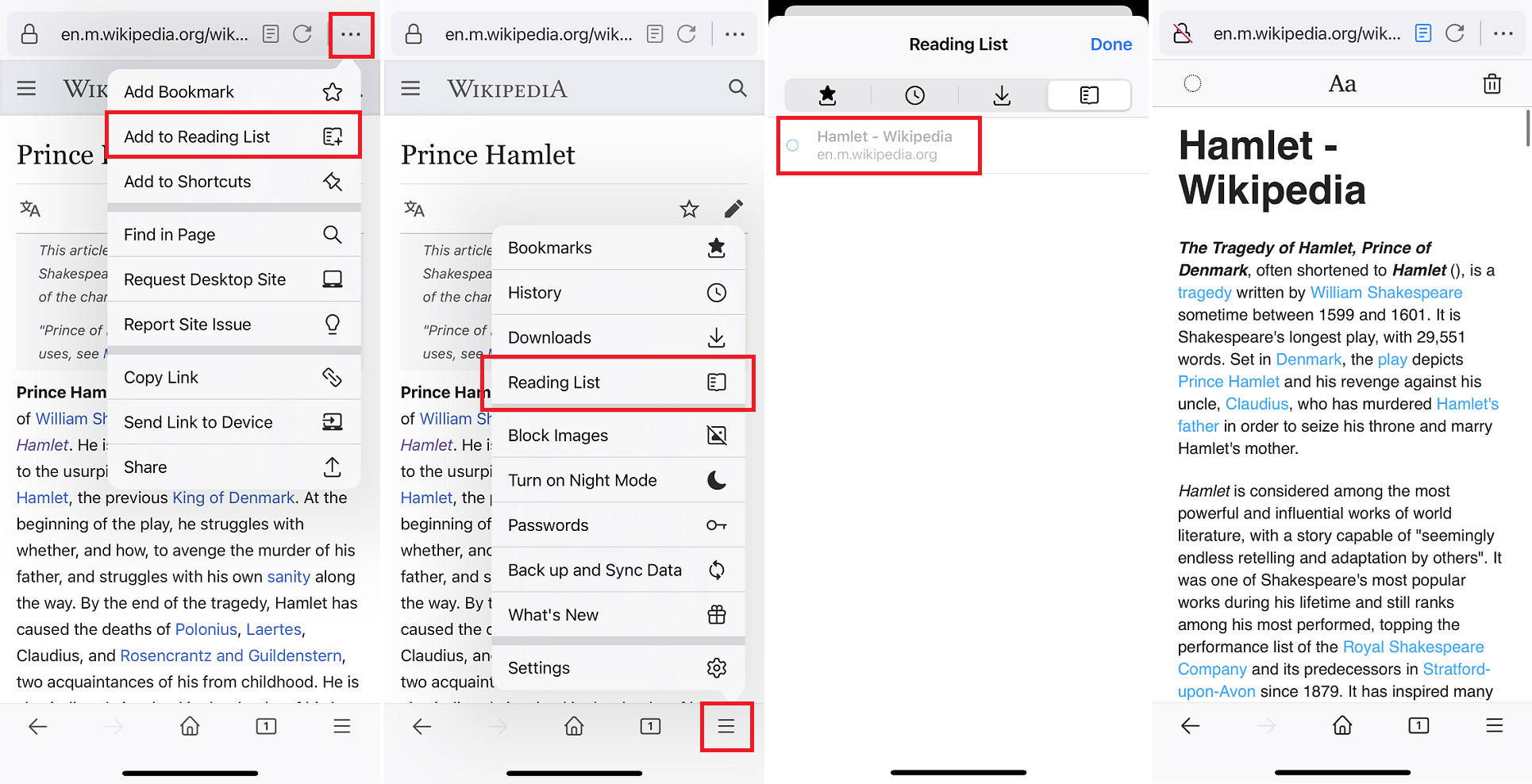
iOS 版本的 Firefox 有一個閱讀列表功能,允許離線閱讀。 打開搜索欄中的三點菜單,然後選擇添加到閱讀列表。 保存文章後,點擊漢堡菜單並選擇閱讀列表。 選擇您要打開的文章,它將自動離線提供給您。
同時,在 iOS 和 Android Firefox 應用程序上,您也可以選擇 Save to Pocket。
擴展程序和應用程序
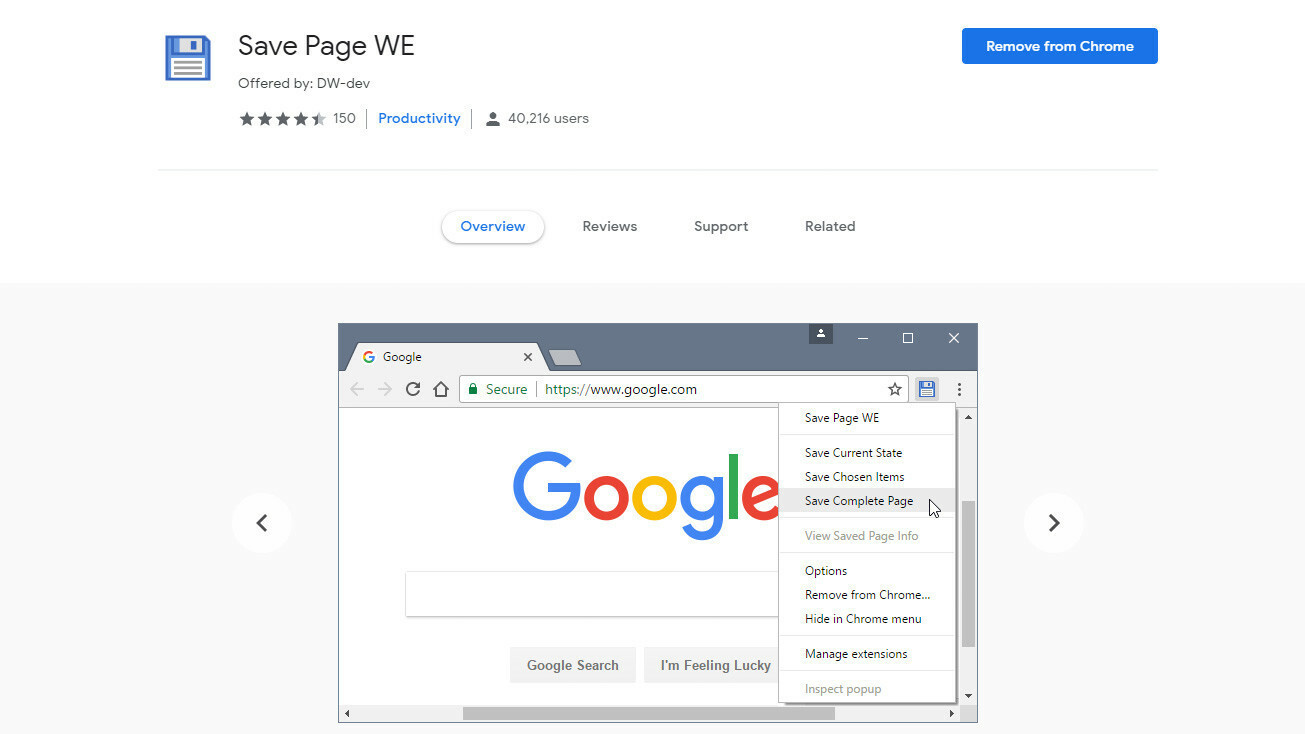
雖然稍後保存服務 Pocket 歸 Mozilla 所有,但它不僅限於 Firefox。 它可作為 Chrome 和 Safari 的官方瀏覽器擴展,用於一鍵保存,也可在移動設備上使用。
其他選項包括用於 Chrome 和 Firefox 的 Save Page WE 擴展,只需單擊一下即可將網頁保存到您的計算機; 調整設置以確定保存了多少信息。
如需更強大的解決方案,請使用實用軟件 HTTrack(適用於 Windows、Linux 和 Android)或 SiteSucker(適用於 macOS 和 iOS)。 這些程序可以從 URL 下載整個網站目錄,讓您在離線時瀏覽網站。
